iPhoneのタッチ決済をはじめる
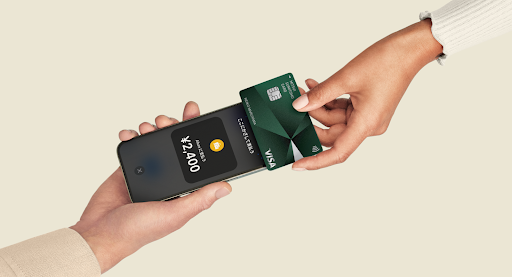
iPhoneのタッチ決済を使用すると、Apple Pay、Google Pay、NFC対応カードによるタッチ決済をカードリーダーを使わずにiPhoneで安全に受け付けられます。iPhoneのタッチ決済は現在、Square POSレジ、 Square 予約、Square リテールPOSレジでご利用いただけます。
料金、互換性、決済取引限度額について
iPhoneのタッチ決済をご利用のSquare加盟店さまには、カードによる対面決済に適用されるSquareの標準手数料をお支払いいただきます。iPhoneのタッチ決済は、波マークが付いたタッチ決済対応カード全般(Visa、Mastercard、American Express、JCBなど)およびモバイルウォレット(Apple Pay、Google Payなど)に対応しています。iPhoneのタッチ決済は、電子マネーによる支払いには対応していません。
ご注意:Square POSレジアプリを最新バージョンに更新してください。iPhoneのタッチ決済をご利用になるには、iPhone XS以上が必要です。また、最新バージョンのiOSをお使いください。現時点では、iPhoneのタッチ決済はiPadではご利用いただけません。
iPhoneのタッチ決済の取引ごとの決済限度額は、非接触型決済(Apple PayやGoogle Payなど)の場合は¥9,999,999、クレジットカード/デビットカードの場合は¥15,000です。上記の金額を超える場合、お客さまは署名の入力を求められます。
iPhoneのタッチ決済を使用するための端末設定
iPhoneのタッチ決済を使用するために端末を設定するには、以下の手順を行います。
1. iPhoneが最新バージョンのiOSを実行していることを確認します。ご利用のソフトウェアが最新版かどうかを確認するには、[設定] > [一般] > [ソフトウェアアップデート] の順にアクセスします。
2. 設定がまだ行われていない場合は、[設定] > [Face IDとパスコード] の順にアクセスしてiPhoneのパスコードを設定します。iPhoneのタッチ決済には端末のパスコードが必要です。
iPhoneにログインしていない場合は、[設定] > [iPhoneにサインイン] の順にアクセスします。すでにログインしている場合は、[設定] 画面の上部にご自身の名前が表示されます。
iPhoneのタッチ決済を有効化する
iPhoneのタッチ決済は、Square POSレジアプリからいつでも有効にできます。
1. 画面下部のナビゲーションバーで、[≡その他] をタップします。
2. [設定] > [アカウント] の順にタップします。
3. [iPhoneのタッチ決済] を選択し、[iPhoneのタッチ決済] をオンに切り替えます。
4. 正しいApple IDが表示されていることを確認します。正しいIDが表示されていない場合は、[別のApple IDを使用する] を選択します。
5. [同意して続行] を選択して [iPhoneのタッチ決済] をオンに切り替えます。
iPhoneのタッチ決済をオフにすると、いつでもTap to Payを無効にできます。
ご注意:端末コードを使って支払い方法を表示するには、Square POSレジまたはSquare 予約アプリにアクセスする前に、SquareアカウントでiPhoneのタッチ決済を有効にしてください。Square リテールPOSレジの場合は、端末コードを使ってログインしていても、iPhoneのタッチ決済をご利用になれます。
アカウントオーナーがiPhoneのタッチ決済を有効にすると自動的に、そのアカウントが管理しているスタッフ全員が、対応する端末でiPhoneのタッチ決済を利用できるようになります。 また、アプリ内でチュートリアルにアクセスし、この機能の使用方法を確認できます。
Tap to Payを有効にすると、画面上部のバナーに「iPhoneのタッチ決済」と表示され、[≡その他] > [設定] > [ハードウェア] の順に進むと、[マイハードウェア] の下に [Tap to Pay] が表示されます。
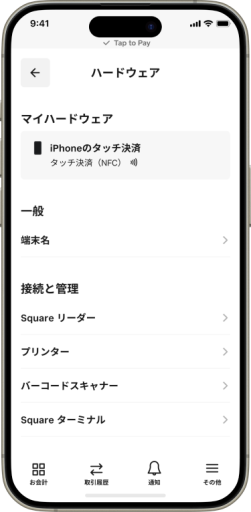
支払いを受け付ける
- お会計画面に進み、商品ライブラリから商品を追加するか、キーパッドで任意の金額を入力します。
- [売上の確認] > [お会計] の順にタップします。
- [iPhoneのタッチ決済] を選択し、スマートフォンをお客さまの近くに置きます。お客さまに、タッチ決済対応マークの上にカードを水平にかざしてもらうか、NFC対応デバイス(Apple Pay、Google Pay、Apple Watchなど)をスマートフォンの前面にかざしてもらいます。
- お支払いが完了する前にタイムアウトした場合は、[もう一度お試しください] をタップします。
- 決済が完了したら、お客さまにご希望のレシート発行方法を選択してもらいます。
iPhoneのタッチ決済についてのよくあるご質問と回答をよくあるご質問(FAQ)でご覧ください。